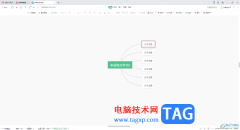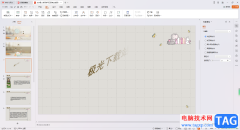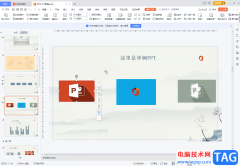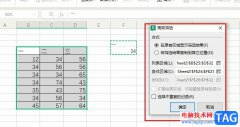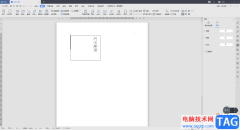wps软件相信是许多用户很喜欢使用的一款办公软件,给用户带来了许多的便利,并且在操作的过程中可以感受到丰富且实用的功能,能够很好的满足用户的编辑需要,当用户选择在wps软件中编辑表格文件时,一般都会对表格进行样式设置,以此来美化表格,这时就会有用户遇到设置好表格样式后,会自动生成表格标题行的情况,用户应该怎么来操作去除呢,其实操作起来很简单,用户直接在表格工具中取消勾选标题行选项即可成功去除,操作的过程并不难,那么接下来就让小编来向大家分享一下wps表格设置样式后取消生成标题行的具体解决方法吧,希望用户能够从中获取到有用的经验。
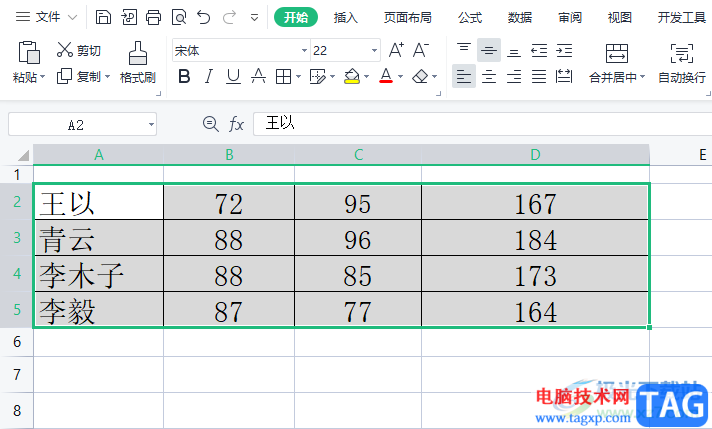
方法步骤
1.用户在电脑桌面上打开wps软件,并进入到表格文件的编辑页面上来选中表格
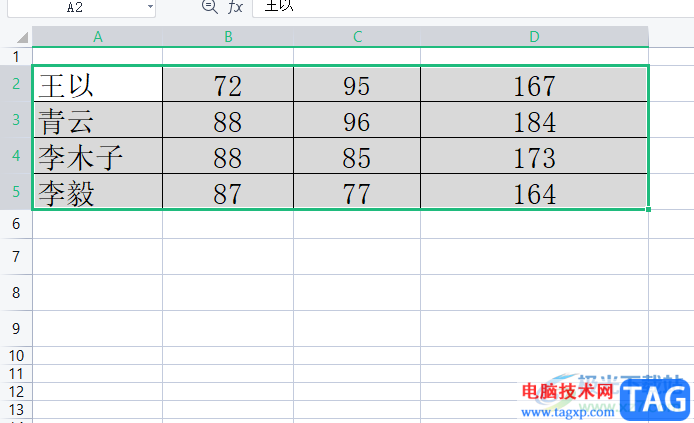
2.接着用户在页面上方的菜单栏中点击开始选项,将会显示出相关的选项卡,用户选择其中的表格样式选项

3.这时将会弹出表格样式的下拉选项,用户在预设样式板块中选择自己喜欢的表格样式
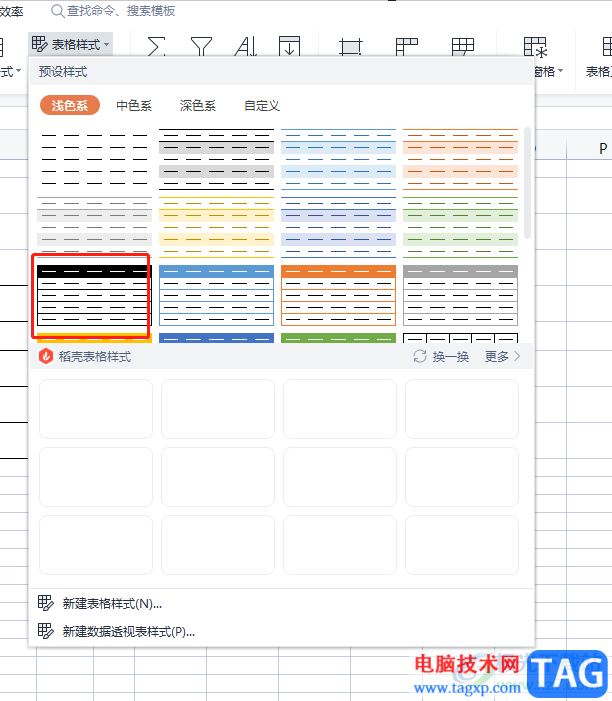
4.随后用户回到编辑页面上,就会发现表格多出了一行标题,如图所示
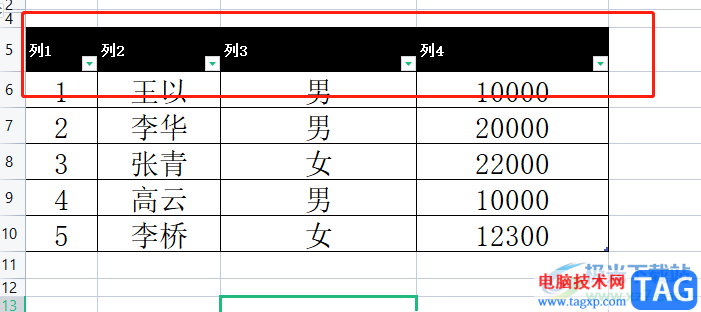
5.用户将这行标题全选,并点击上方的表格工具选项,在切换出来的选项卡中用户直接取消勾选标题行选项即可

6.最后选中的标题行已被去除,表格也设置上了样式,效果如下
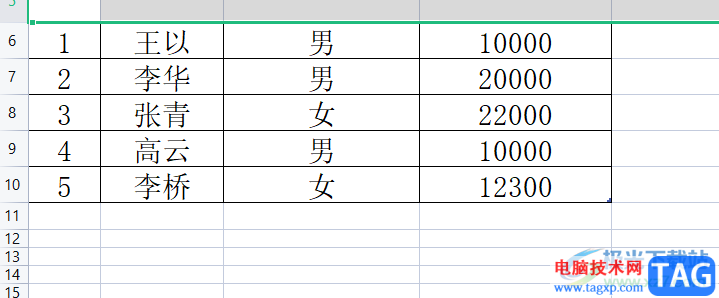
wps软件一直以来深受用户的喜爱,当用户用来编辑表格文件时,会遇到点击表格样式后,表格会自动生成标题行的问题,这个问题用户可以在表格工具中取消勾选标题行选项来解决,方法简单易懂,感兴趣的用户快来试试看吧,一定可以成功去除生成的标题行的。